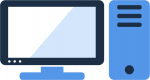Рано или поздно наш любимый друг-ноутбук начинает греться. Перегрев сопровождается сопутствующими факторами: программное обеспечение начинает тормозить, вентиляторы начинают работать на максимуме и шуметь, ноутбук выключается от превышения максимальной температуры.
Если вы в этот момент нагрузили ноутбук играми или ресурсоёмкими задачами, то шум вентиляторов и повышенная температура процессора может быть нормой. Но если проблема проявляется при обычной работе, то стоит с этим разобраться.
Перечислим основные причины перегрева ноутбука.
Неправильное использование ноутбука
Использование ноутбука на мягких поверхностях, таких как кровати, диваны, подушки или просто колени, может блокировать вентиляцию. В таких условиях ноутбук не может эффективно охлаждаться, так как воздух не может свободно проходить через вентиляционные отверстия.
Рекомендуется ставить устройство на твердые и ровные поверхности, чтобы обеспечить оптимальный поток воздуха. Или рассмотрите возможность приобретения охлаждающей подставки, которая обеспечит дополнительный поток воздуха.
Пыль в вентиляционных отверстиях
Вентиляционные отверстия ноутбука играют ключевую роль в охлаждении устройства. Со временем они могут забиваться пылью, грязью и другими частицами, что мешает нормальной циркуляции воздуха. Это затрудняет выход горячего воздуха и предотвращает поступление холодного, что в конечном итоге приводит к перегреву внутренних компонентов.
Регулярно очищайте вентиляционные отверстия с помощью сжатого воздуха или мягкой щетки. Некоторые конструкции ноутбуков предусматривают использование защитных сеток или фильтров для минимизации попадание пыли. Проводите профилактическую чистку ноутбука каждый год или пол года в зависимости от условий эксплуатации. Для чистки можно обратиться в любой сервисный центр, там вскроют ноутбук и проведут чистку внутреннего пространства, вентиляционных отверстий, вентиляторов.
HP Pavilion g6 — разбираем, чистим, устраняем перегрев
Высыхание термопасты
Вы знаете что такое термопаста и зачем она нужна? Скорее всего знаете, что она нужна для охлаждения процессора. В целом верно, она способствует лучшему отведению тепла от процессора. В процессе работы процессор компьютера нагревается. И если он перегревается, то его производительность уменьшается. Старые процессоры могли даже сгореть при перегреве. У новых есть механизм троттлинга.
Троттлинг — это специальный механизм защиты процессора от перегрева. Чем больше температура, тем больше тактов пропускает процессор. Температура процессора при этом снижается, производительность тоже.
HPE Proliant — CPU Throttling Triggered
Чем больше температура процессора, тем медленнее он работает. А оно нам надо? Нет.
Чтобы охладить процессор, от него нужно отвести тепло. Со школы мы знаем три способа передачи тепла:
- теплопроводность
- конвекция
- излучение
Лучше всего тепло от процессора отводится с помощью механизма теплопроводности. К процессору крепят радиатор охлаждения с большим количеством рёбер для увеличения площади поверхности. Вентилятор (кулер) обдувает радиатор и охлаждает его потоком холодного воздуха. Горячий воздух отводится за пределы компьютера. Чем сильнее греется процессор, тем быстрее крутится вентилятор, чтобы поддерживать температуру процессора на оптимальном уровне.
Радиатор и процессор соприкасаются не очень плотно, между ними может находиться воздух, который, как известно, плохо проводит тепло. Чтобы радиатор и процессор более плотно прилегали друг к другу, между ними наносят тонкий слой термопасты.
Таким способом охлаждают не только процессоры, но и графические чипы, встроенные в материнскую плату, и другие чипы.
Иногда теплопроводность термопасты может ухудшиться. Это может произойти из-за некачественной термопасты или механического повреждения в результате чистки или удала. В этом случае термопасту стоит заменить. Обычно эту процедуру совмещают с чисткой ноутбука каждый год или пол года в зависимости от условий эксплуатации. Используйте качественную термопасту.
Высокая нагрузка
Современные приложения, такие как игры, видеоредакторы и программы для обработки графики, требуют значительных ресурсов процессора и видеокарты. Если ноутбук не спроектирован для работы с такими нагрузками или система охлаждения не справляется с ними, это может вызвать перегрев. Важно следить за нагрузкой на систему и избегать запуска слишком многих ресурсоемких приложений одновременно.
Со временем для многих таких программ выходят обновления, рассчитанные на всё более мощные процессоры. Ноутбук морально устаревает и уже "не тянет" привычное ПО.
Закрывайте ненужные приложения и вкладки в браузере, чтобы снизить нагрузку на систему. Используйте режимы производительности, адаптированные к вашим задачам (например, переключение на экономичный режим при просмотре видео).
Если вашему ноутбуку уже много лет, возможно, стоит подумать о его модернизации или замене на более современную модель. Рассмотрите возможность обновления компонентов (например, добавление оперативной памяти или замена видеокарты) для улучшения производительности.
Неисправность системы охлаждения
Система охлаждения ноутбука состоит из вентиляторов и радиаторов, которые предназначены для отвода тепла. Если вентилятор не работает должным образом из-за поломки или накопления пыли, это может сильно снизить эффективность охлаждения. Также недостаточная смазка или поврежденные лопасти вентилятора могут привести к его неэффективной работе, что в итоге может вызвать перегрев.
Вот пример поломки вентилятора из практики:

Если лопасть вентилятора сломалась, то изменяется центр тяжести пропеллера, вентилятор может изменить звук работы, дребезжать, полностью не работать. В этом случае система охлаждения не будет справляться со своей задачей.
Окружающая среда
Эксплуатируйте ноутбук правильно. Температура окружающей среды играет важную роль в работе ноутбука. Использование устройства в жарких помещениях или на прямом солнечном свете может значительно повысить его внутреннюю температуру, что вызовет перегрев компонентов. Важно следить за температурными условиями и избегать использования ноутбука в неблагоприятной обстановке. Использовать ноутбук на солнечном пляже — заманчиво, но чревато.
Настройки энергопотребления
Некоторые настройки операционной системы могут приводить к увеличению энергопотребления и, как следствие, к перегреву. Например, если включены высокопроизводительные режимы в ситуациях, когда они не нужны, это может привести к дополнительной нагрузке на систему. Оптимизация настроек энергопотребления может помочь снизить температуру.
Загляните в настройки планов электропитания своей ОС. Проверьте настройки энергопотребления в операционной системе и выберите режим, который соответствует вашим текущим задачам (например, режим "Сбалансированный" вместо "Высокая производительность"). Используйте специальные программы для мониторинга температуры и нагрузки на систему, чтобы выявить проблемные приложения.
Неоригинальные зарядные устройства
Неоригинальные или низкокачественные зарядные устройства могут вызывать нестабильное питание ноутбука. Это может привести к перегреву, так как устройство может получать либо слишком много, либо слишком мало энергии.
Рекомендуется использовать только оригинальные зарядные устройства, рекомендованные производителем. Если у вас есть подозрения на неисправность зарядного устройства, замените его на новое.
Перегрев из-за вирусов и майнеров
Вредоносные программы, особенно криптомайнеры, могут значительно увеличивать нагрузку на процессор и видеокарту, что приводит к перегреву устройства. Криптомайнинг использует ресурсы вашего компьютера для решения сложных математических задач, что требует больших вычислительных мощностей и, соответственно, вызывает сильный нагрев. Если есть подозрение на майнер: устранить!
- Антивирусное программное обеспечение
Установите надежное антивирусное ПО и регулярно обновляйте его. Проводите полные сканирования системы на наличие вирусов и вредоносных программ. - Обновления системы
Убедитесь, что ваша операционная система и все приложения обновлены до последних версий. Многие обновления содержат патчи безопасности, которые помогают защитить систему от вирусов. - Избегайте подозрительных ссылок и загрузок
Будьте осторожны при открытии электронных писем и переходе по ссылкам. Не скачивайте программы из ненадежных источников. - Мониторинг активности системы
Используйте диспетчер задач или специальные утилиты для мониторинга процессов. Если вы заметили, что какой-то процесс использует слишком много ресурсов (особенно CPU или GPU), это может быть признаком наличия вредоносного ПО. - Удаление ненужных программ
Регулярно проверяйте и удаляйте программы, которые вы не устанавливали или которые выглядят подозрительно. - Используйте блокировщики рекламы
Некоторые вредоносные программы могут распространяться через рекламные баннеры. Блокировщики рекламы могут помочь снизить риск заражения. - Сброс системы
Если вы подозреваете, что ваш ноутбук заражен, и стандартные методы не помогают, рассмотрите возможность сброса системы к заводским настройкам или переустановки операционной системы. Обязательно сделайте резервные копии важных данных перед этим!
Удаление трояна Bitcoin Miner — nano.exe
Что ещё можно сделать?
- Регулярный мониторинг температуры компонентов поможет выявить проблемы до того, как они станут критическими.
- Устаревшие драйверы могут вызывать неправильную работу оборудования и перегрев.
- Загруженная операционная система может потреблять больше ресурсов и вызывать перегрев. Удалите ненужные программы и приложения, которые автоматически запускаются при загрузке системы. Регулярно проводите чистку системы от временных файлов и кэша с помощью утилит.
- Переустановите операционную систему.
- Используйте режим "Сон" или "Гибернация" во время длительных перерывов, чтобы дать устройству время остыть.
- Избегайте оставлять ноутбук подключенным к зарядному устройству на длительное время, если аккумулятор полностью заряжен. Перезарядка аккумулятора может привести к его перегреву и, как следствие, перегреву всего устройства.
- Если вы используете виртуальные машины, убедитесь, что выделяете для них достаточное количество ресурсов, но не перегружаете систему.